Sida loo geliyo Tix-raacyada ama u xigto Ilaha PowerPoint
Ma doonaysaa(Want) inaad soo xigato ilo iyo tixraacyo bandhigyadaada PowerPoint? Casharadani waxa ay ku hagi doontaa sida loo soo xigto ilaha Microsoft PowerPoint . Tixraaca tixraacyadaada waa shay muhiim ah. Marka aad bixinayso bandhigga, dhagaystayaashaadu waa inay ogaadaan halka macluumaadka iyo agabka (sawirrada, xaqiiqooyinka, iwm) ay ka imaanayaan. Waxaa jira habab badan oo tixraacyo ah oo la isticmaalo oo ay ku jiraan APA, MLA, Chicago, iyo in ka badan. Waxaad isticmaali kartaa mid ka mid ah qaababkan iyadoo ku xiran baahidaada.
Hadda, waxaa jiri kara siyaabo kala duwan oo loo xusho tixraacyadaada PPT . Waxaad isticmaali kartaa hal ama isku darka laba ama in ka badan, sida ku cad shuruudahaaga. Aan aragno sida loogu daro xigashooyinka bandhigyada PowerPoint .
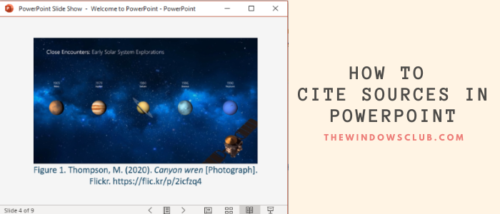
Dhig Tixraacyo ama xigasho Ilaha PowerPoint
1] Xigasho-qoraalka
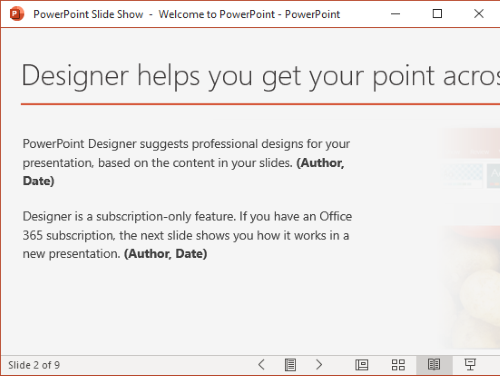
Waxa aad si ( In-text Citation)Had iyo jeer iska hubi inaad ku darto tixraacyo xaqiiqooyinka, xigashooyinka tooska ah,(facts, direct quotations,) iyo waxyaabaha la soo koobay ee lagu(paraphrased material) isticmaalay boggaaga bandhigga.
Tusaale ahaan, qaabka APA , waxaad gelin kartaa xigasho qoraal ah ka dib weedha sida: ( Qoraaga(Author) , Taariikhda daabacaada(Publication Date) ).
2] Xigasho Sawir
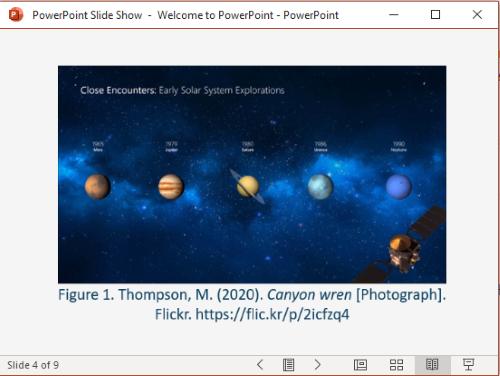
Sawirada, jaantusyada, iyo sawir-gacmeedyada aad ku isticmaashay bandhigaaga PowerPoint waa in la xuso, gaar ahaan haddii aad isticmaashay sawirro leh shatiga Hal-abuurka(Creative Common) leh . Waxaad ku dari kartaa tixraac qoraalka hoose ee sawirka.
Tusaale ahaan, haddii aad isticmaalayso sawirada onlaynka ah, ku dar xidhiidhiyaha URL oo leh magaca sawirka. Kaliya(Simply) geli nambarka sawirka oo ay sifayntiisa iyo tixraaciisa ku jirto qoraalka hoose sida:
Jaantuska 1. Magaca dambe, Bilawga(Initials) . (Sannad). Cinwaanka sawirka(Image) [Qaabka]. Magaca Goobta(Site Name) . URL
Fiiri sawirka si aad u aragto sida xigashada sawirka ( qaabka APA ) u ekaan doono.
3] Abuur Liiska Tixraaca
Waxa kale oo aad soo xigan kartaa ilaha adiga oo u abuuraya bogag gaar ah dhammaan tixraacyadaada. Ku dar boggan dhamaadka bandhigaaga PowerPoint si aad u siiso tixraacyo dhammaan ilahaaga. Waxaa lagu talinayaa in la ilaaliyo cabbirka farta marka la barbardhigo oo aad ilaaliso 12 xarriiq oo qoraal ah slide kasta.
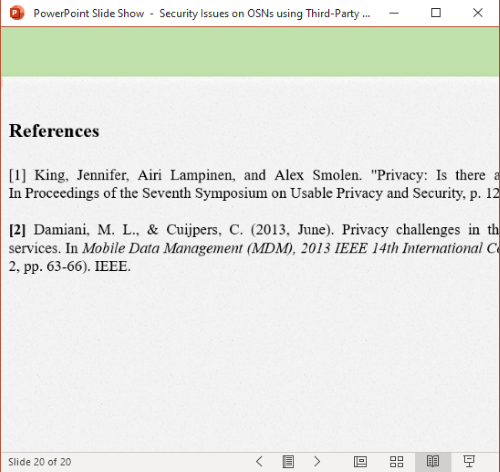
Isticmaalayaasha tacliinta waxay heli karaan tixraacyo qaabab kala duwan Google Scholar . Kaliya ka(Just) raadi ciwaanka tixraacaaga scholar.google.com , waxaad arki doontaa dhammaan ilaha la xidhiidha isku xirka. Guji (Click)xigashada (")(quote (“)) summada ku taal hoosta tixraacaada.
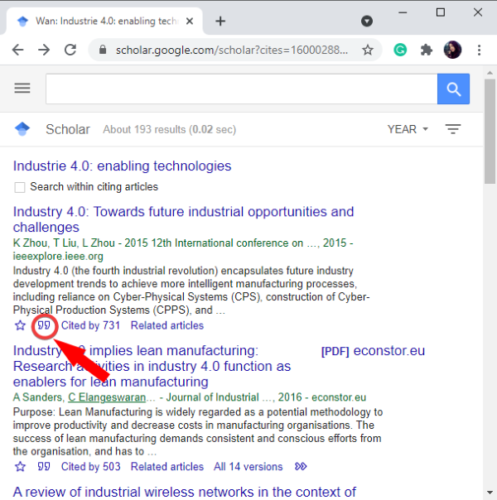
Waxaad ku arki doontaa liiska xigashooyinka MLA , APA , Chicago , Harvard , iyo qaabab kale.
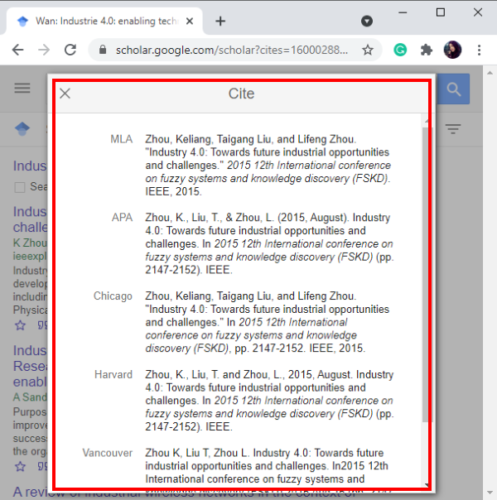
Dooro(Select) oo koobiyi xigashada loo baahan yahay ka dibna ku dheji Liistada tixraaca ee (Reference)PowerPoint .
4] Isticmaal koronto-dhaliyaha khadka tooska ah
Haddii aadan rabin inaad dhammaan shaqada xigashada ku qabato gacanta, waxaad isticmaali kartaa koronto-dhaliye online ah. Ku samee(Create) tixraacyo adeeg online ah oo koobi oo dheji tixraacyada boggaga PowerPoint . Waa mid ka mid ah siyaabaha ugu fudud ee lagu soo xigan karo ilaha bandhigyada ama dukumeenti kasta oo kale. Halkan, waxaan doonayaa inaan ku xuso mid ka mid ah dhaliye xigashada khadka tooska ah; aan eegno!
Bibliography.com waxa ay bixisaa adeeg shabakadeed oo bilaash ah kaas oo kuu ogolaanaya inaad u abuurto tixraacyo ilahaaga iyo tixraacyadaada. Waxaad ku abuuri kartaa xigasho qaabab kala duwan adoo isticmaalaya oo ay ku jiraan MLA, APA, AMA, Chicago, IEEE , Vancouver , iyo kuwo kale oo yar. Waxay kuu ogolaanaysaa inaad abuurto xigashooyin loogu talagalay bogagga mareegaha, buug, joornaal, filim, hees, Encyclopedia, wargeyska,(Webpages, Book, Journal, Movie, Song, Encyclopedia, Newspaper,) iyo ilo kale oo badan.
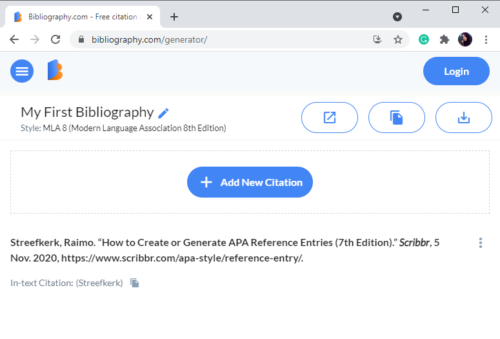
Si fudud(Simply) u tag boggeeda internetka oo guji ikhtiyaarka Ku dar Cutubka Cusub . (Add New Citation)Kadib, dooro isha aad rabto inaad sheegto, geli macluumaadka laxiriira ( URL , title, iwm.), oo dhagsii badhanka raadinta(Search) .
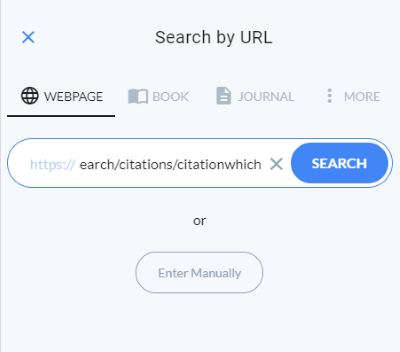
Waxay soo saari doontaa macluumaadka ku saabsan tixraacaada waxayna soo bandhigi doontaa cinwaanka, qoraaga, taariikhda, URL , iwm., meelo gaar ah. Haddii loo baahdo, waxaad gacanta ku tafatiri kartaa meelahan si aad faahfaahinta ugu buuxiso. Ugu dambeyntii, dhagsii Cite!badhanka waxayna u dhalin doontaa xigasho ishaada.
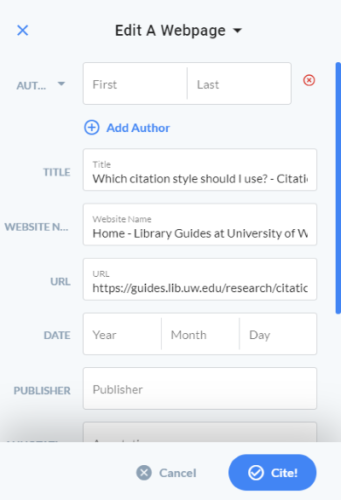
Waad koobi kartaa xigashadan oo aad ku dari kartaa bandhigaaga PowerPoint .
Waxaan rajeynayaa in maqaalkani uu ku caawiyay haddii aad raadineysay sida loo tixraaco ilaha PowerPoint . Farxad!
Related posts
Sida loo dheegayo sawirka PowerPoint
Excel, Word ama PowerPoint ma bilaabi karaan markii ugu dambeysay
Sida loogu xidho hal bandhig PowerPoint mid kale
PowerPoint kama jawaabayo, wuu sii dhacayaa, barafoobayaa ama wuu soo laadlaadsan yahay
Sida loogu xidho Walxaha, Nuxurka ama Shayada bogga PowerPoint
Sida loo abuuro jaantuska Venn gudaha PowerPoint
Sida Loo Sameeyo Khariidadda Tubta PowerPoint
Kordhi tirada faylalka u dambeeyay ee Word, Excel, PowerPoint
Sida loo beddelo Background gudaha PowerPoint
Sida loo abuuro Album sawir gudaha PowerPoint
Sideen u qariyaa astaanta maqalka ee PowerPoint
Sida loo abuuro jaantus Org gudaha PowerPoint
Sida loo cadaadiyo dhammaan sawirada bandhiga PowerPoint
Sida loo qaabeeyo oo loo beddelo qaabka slide ee PowerPoint hal mar
Sida loo isticmaalo Converter Measurement in Microsoft Office
Sida loo sameeyo Preset Naqshad ama mawduuc gudaha PowerPoint
Sida loogu daro Infographics gudaha PowerPoint?
Sida loo isticmaalo Tababaraha Soo-bandhiga ee Microsoft PowerPoint Online
Sida loo beddelo cabbirka slide iyo hanuuninta PowerPoint
Sida loo abuuro Timeline gudaha PowerPoint
